Windows10でもっと簡単にサインインする方法
Windows 10にはパスワード以外の認証方法が用意されています。これらの認証方法を使えば、安全に、そしてより簡単にサインインできるようになります。中でもPINは、4桁の暗証番号で認証。長いパスワードと違って入力ミスが少なく、手早くサインインできます。パスワードよりも安全なので、推奨されている認証方法です。
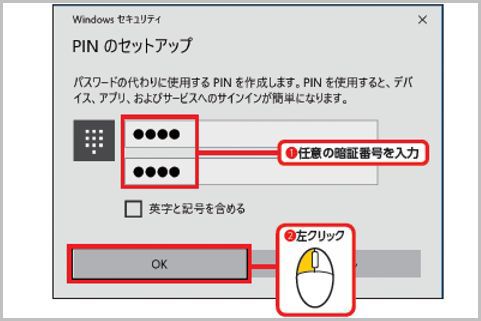
Windows10サインインにPINを設定
Windows10で安全にサインインできるPINを設定するには、設定画面で「アカウント」を左クリック。「サインインオプション」を左クリックし、「PIN」の「追加」を左クリックします。
パスワードの入力が求められるので、アカウントのパスワードを入力します。なお、PINはそのパソコンへのサインイン以外には使えません。
PINのセットアップ画面が表示されるので、任意の数字を入力し、「OK」を左クリックします。「英字と記号を含める」にチェックを付けると、英字や記号も設定できます。
Windows10サインインにジェスチャ
ピクチャパスワードは、画像の指定した箇所をなぞるなどの操作をしてサインインする認証方法です。ジェスチャのパターンは無限なので、安全にサインインできるようになります。
Windows10にピクチャパスワードでサインインするには、設定画面で「アカウント」→「サインインオプション」を左クリックし、「ピクチャパスワード」の「追加」を左クリックします。
パスワードの入力が求められるので、アカウントのパスワードを入力。ピクチャパスワードの設定画面が表示されるので、「画像を選ぶ」をクリックして背景画像を選択します。
ジェスチャは、円・直線・クリック(タップ)を組み合わせて、3パターン設定します。ジェスチャを3パターン設定したら、同じジェスチャを順に入力します。正しく入力できたら「完了」が表示されるのでクリックします。サインイン時にこの画像上で同じジェスチャを入力するとサインインできるようになります。
























